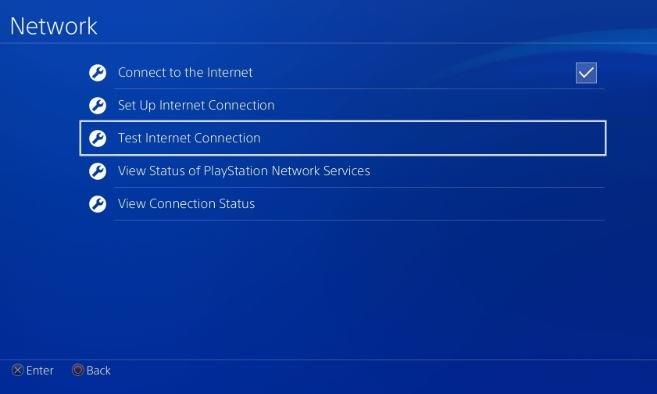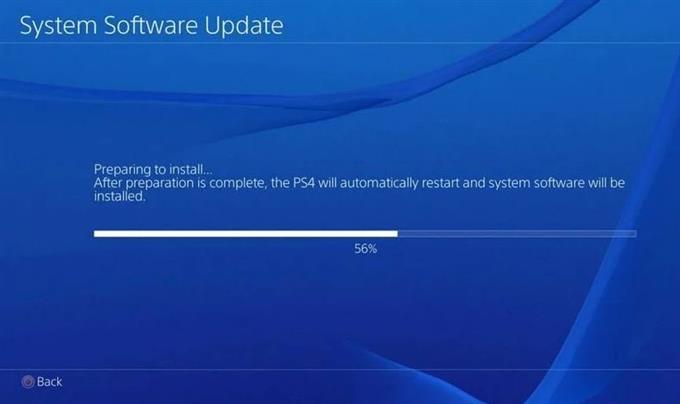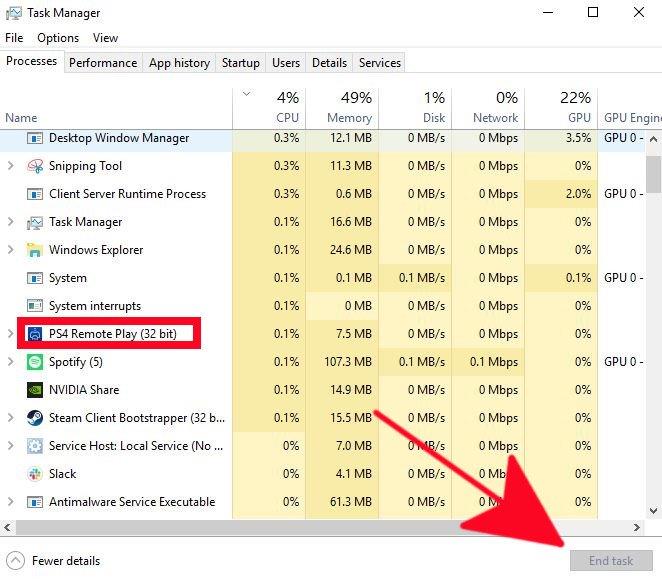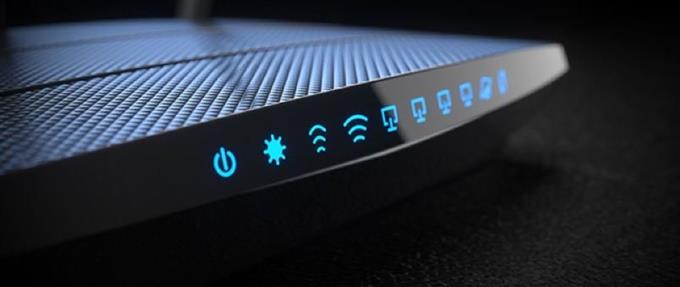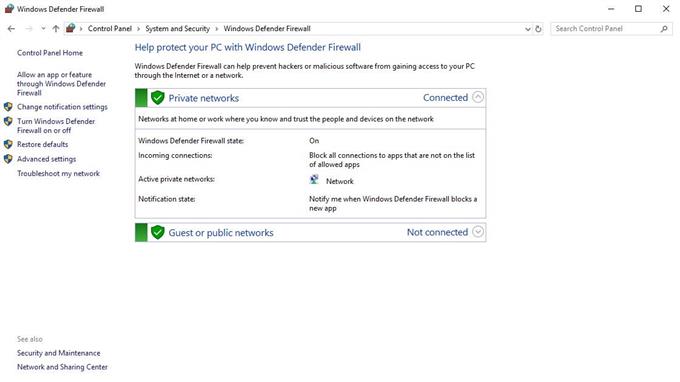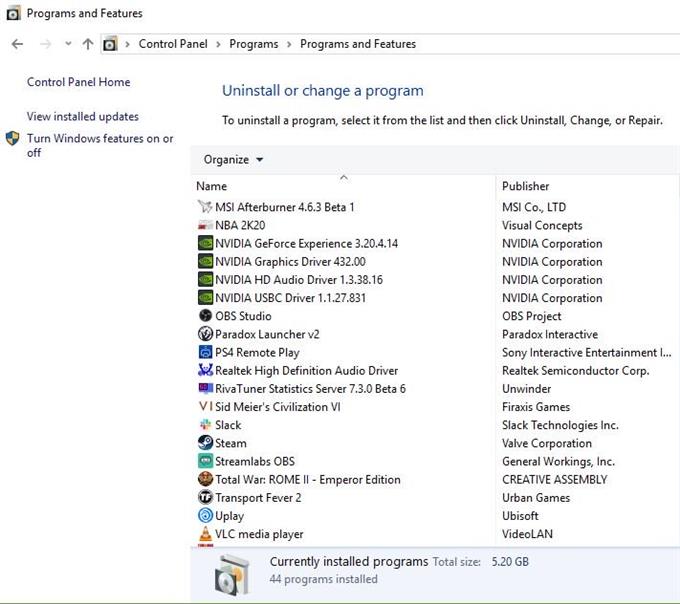Noen PS4-brukere har rapportert til oss at de trenger hjelp til å fikse Remote Play-funksjonen på konsollen som ikke kobles til PC-en. I tilfelle du ikke visste det, kan du faktisk spille ditt favoritt PS4-spill på enten en smarttelefon eller datamaskin, selv når du ikke er foran konsollen. Alt du trenger å gjøre er å sette opp Remote Play på telefonen eller datamaskinen.
Hvis du støter på tilkoblingsproblemer eller Remote Play-feil under installasjonen, eller etter å ha brukt det i noen tid, bør denne artikkelen hjelpe.
Ting du trenger for PS4 Remote Play
Hvis du planlegger å spille borte fra PS4-en, kan du bruke funksjonen for Remote Play. Nedenfor ser du ting du må ha for å lykkes:
- Oppdatert PS4-konsoll.
- Internett-tilkoblet datamaskin.
- Godt fungerende PS4 DUALSHOCK trådløs kontroller
- USB-kabel for å koble kontrolleren til datamaskinen. Eller en kompatibel trådløs adapter for å tillate trådløs PS4-tilkobling.
- PlayStation Network-konto.
- Minst 15 Mbps nedlastings- og opplastingshastigheter på internett (både for PC og PS4)
Årsaker til at PS4 Remote Play ikke kobles til
Det er flere mulige årsaker til at PS4 Remote Play stopper eller ikke kobler seg til. Det meste er problemet knyttet til nettverksoppsett, så det er viktig at du sørger for å sjekke statusen til ditt eget lokale nettverk på forhånd.
Andre ganger kan PS4 Remote Play støte på tilkoblingsproblemer eller feil på grunn av problemer med selve PlayStation Network.
For første gangs brukere kan det hende at noen finner ut at de ikke klarer å bruke PS4 Remote Play på grunn av datamaskinens sikkerhetsprogramvare.
Nedenfor er noen av de vanligste årsakene til PS4 Remote Play-problemer.
Internett-tilkoblingen er treg eller periodisk.
For å unngå latens eller forsinkelse når du bruker Remote Play, vil du forsikre deg om at du har en rask bredbåndstilkobling. Sony anbefaler at PS4-enheten din har minst 15 Mbps. Noe som er tregere enn det, kan være problematisk, selv om jeg personlig har vært i stand til å bruke Remote Play normalt selv om PS4-hastighetstestresultatet mitt viser at det bare blir mindre enn 6 Mbps opplastningshastighet.
For best mulig resultat, prøv å bare bruke Remote Play når du har en rask nok tilkobling.
PS4-programvaren er utdatert.
De fleste PS4-spill og funksjoner som bruker online-funksjonalitet fungerer vanligvis ikke når konsollens programvare er utdatert. Forsikre deg om at du manuelt ser etter programvareoppdateringer hvis du støter på Remote Play-feil.
NAT-typen er streng eller restriktiv.
Noen brukere kan støte på «En forbindelse til serveren kunne ikke opprettes» -feil på grunn av NAT-type problemer på PS4. Du bør strebe etter å ha NAT Type 1 (åpen) på konsollen selv om NAT Type 2 (moderat) også er i orden. Hvis PS4-en din har NAT type 3 (streng), vil du ikke kunne spille med andre på nettet, snakke via stemmechat eller kjøre Remote Play på datamaskinen din.
Tilfeldig konsoll eller feil på datamaskinens operativsystem.
Noen ganger kan elektroniske enheter utvikle flukes. Midlertidige feil er vanligvis løst ved å starte datamaskinen på nytt, så husk å starte PCen og PS4 på nytt.
Problem med lokalt nettverk.
Problemer med dine lokale nettverksenheter kan føre til at ekstern avspilling kuttes av eller ikke lastes. Forsikre deg om at hjemmenettverket ditt er raskt nok og ikke kobler ut ofte. Intermitterende tilkoblingsproblemer kan forårsake tidsavbrudd på tilkoblingen, noe som kan gjøre Remote Play tilnærmet ikke spillbart.
Sikkerhetsprogramvare som blokkerer tilkoblingen.
Hvis du får en 88010E0F-feil når du konfigurerer Remote Play for første gang, er det mer sannsynlig at det er et antivirus- eller brannmurproblem. Du kan prøve å deaktivere antivirus eller brannmuren din midlertidig for å sjekke om det er tilfelle.
Sørg for å slå på sikkerhetsprogramvaren på igjen etter testing.
PlayStation Network er nede.
Remote Play fungerer kanskje ikke hvis det er problemer med serverne. Du kan sjekke status for PlayStation Network hvis du har problemer med å koble deg til Remote Play.
Hva gjør du hvis PS4 Remote Play ikke kobler seg til
Hvis du støter på en feil med Remote Play, eller hvis funksjonen plutselig slutter å virke uten åpenbar grunn, bør følgende løsninger hjelpe.
- Sjekk statusen til PlayStation Network.
Før du feilsøker PCen eller PS4, må du forsikre deg om at du besøker statussiden for PlayStation Network for å se om det er noe problem fra Sonys side.

- Sjekk hastigheten på internettforbindelsen.
Langsom eller periodisk tilkoblingshastighet kan ha betydelig innvirkning på hvordan Remote Play fungerer. Sørg for å kjøre en tilkoblingshastighetstest på PS4 først for å se om den får minimum 15Mbps laste ned og laste opp hastigheter.
Datamaskinen din skal også oppfylle kravene til minste hastighet.
Hvis du vil se etter et mulig intermitterende tilkoblingsproblem, må du følge nettverket ditt. Bruk de andre enhetene dine (smarttelefoner eller datamaskiner) og prøv å se om tilkoblingen fortsetter å synke i noen timer. Hvis Internett-tilkoblingen er ustabil eller kontinuerlig kobler fra, må du først løse dette problemet for å pålitelig bruke Remote Play.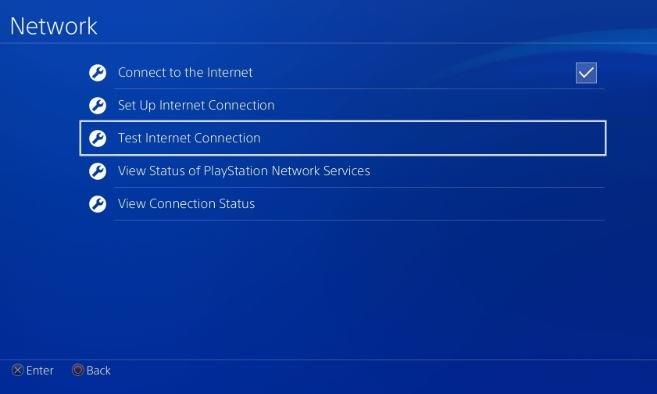
- Bruk kablet tilkobling.
Hvis du bruker trådløs eller wifi-forbindelse med PS4-en din, er det mulig at det kan være wifi-signalforstyrrelser som får tilkoblingen til å slippe. Prøv å bruke en Ethernet-tilkobling fra ruteren til PS4 før du prøver å bruke Remote Play igjen.
Hvis en kablet tilkobling ikke er mulig, flytter du PS4 nærmere ruteren for å sikre at den får et godt wifi-signal.
- Oppdater PS4-programvaren.
En av de enkleste måtene å holde feil unna, er å sikre at PS4-en din kjører den nyeste programvaren. Slik ser du manuelt etter programvareoppdateringer:
-Gå til PS4-startskjermen.
-Gå til innstillinger Meny.
-Å velge Oppdatering av systemprogramvare.
- Start Remote Play på datamaskinen på nytt.
Hvis Remote Play fremdeles ikke kobler til, må du sørge for at du starter den på nytt. Åpne Oppgavebehandling (CTRL + ALT + DEL) på datamaskinen din, velg PS4 Remote Play under Prosesser-fanen, og trykk deretter på Sluttoppgave knappen nede til høyre.

- Start datamaskinen på nytt.
Hvis omstart av programmet Remote Play ikke løser feilen eller tilkoblingsproblemet, er det neste du kan gjøre å starte datamaskinen på nytt. Dette sikrer at du adresserer mulige midlertidige feil med PC-en din som kan forstyrre Remote Play.
- Strøm sykle dine lokale nettverksenheter.
Mens PCen starter på nytt, ta deg tid til også å oppdatere nettverkstilkoblingen. For å gjøre det, vil du koble modemet og / eller ruteren fra stikkontakten eller stripen i omtrent 30 sekunder.

- Deaktiver antivirus- og / eller brannmuren din.
For noen kan deaktivere sikkerhetsprogramvaren som antivirus eller lignende løse problemer med ekstern spill. Hvis datamaskinens brannmur er aktiv, bør du vurdere å slå av den også for testformål. Du kan også gjøre et unntak i brannmurinnstillingene dine for å la Remote Play opprette en forbindelse. Bruk Google for å vite hvordan du gjør dette forslaget.

- Slett og installer ekstern avspilling på nytt.
Hvis alle mulige årsaker er blitt sjekket og ikke en av løsningene ovenfor har hjulpet så langt, kan du vurdere å slette og installere ekstern avspilling på nytt.

Besøk androidhow Youtube Channel for mer feilsøking av videoer.